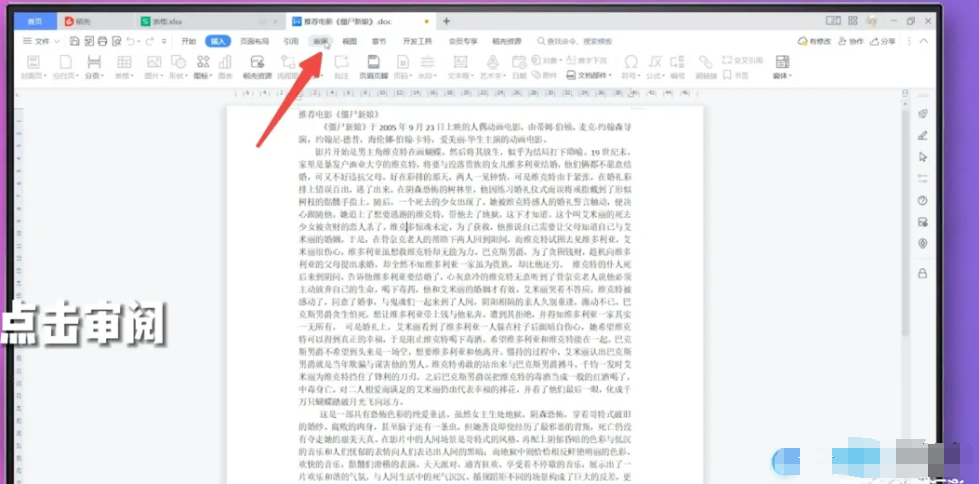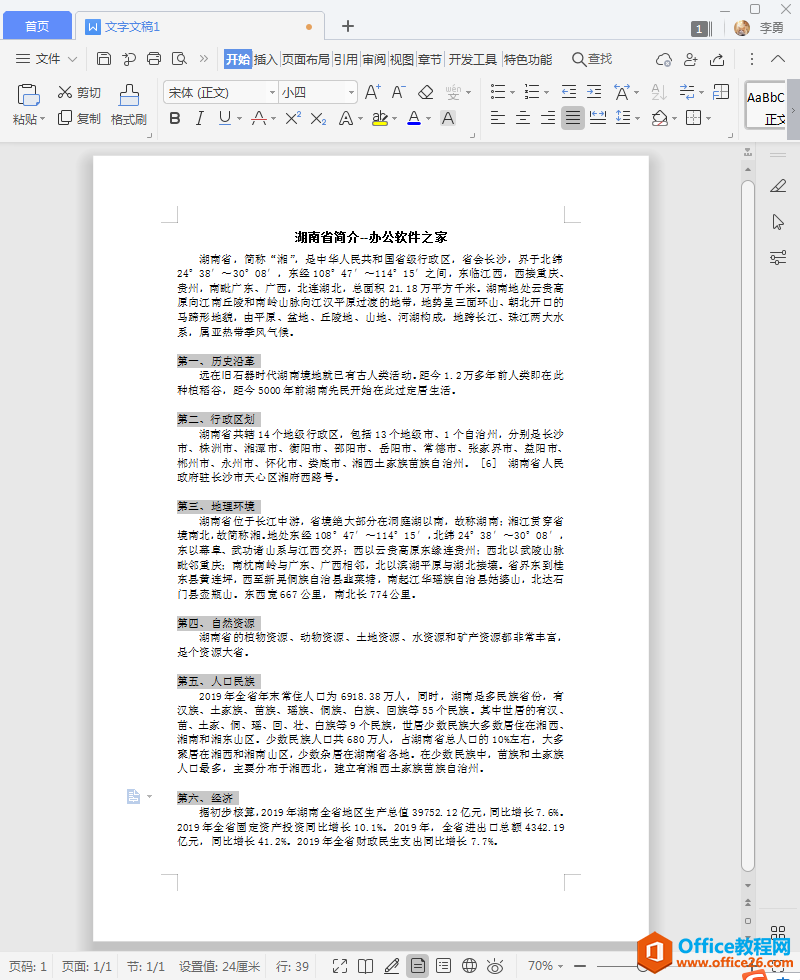摘要: WPS文字修改目录样式的方法分享。我们在编辑好了WPS文档之后,可以使用里面的一键生成目录功能。那么我们建立了目录之后,如果想要将目录切换其他的样式,...
摘要: WPS文字修改目录样式的方法分享。我们在编辑好了WPS文档之后,可以使用里面的一键生成目录功能。那么我们建立了目录之后,如果想要将目录切换其他的样式,... WPS文字修改目录样式的方法分享。我们在编辑好了WPS文档之后,可以使用里面的一键生成目录功能。那么我们建立了目录之后,如果想要将目录切换其他的样式,要怎么去操作呢?接下来看看操作的方法吧。
操作步骤:
1、此方法用于WPS已有目录后,如果你又添加了文件,要重新更新目录,但点更新目录又不全时可用此方法。
2、点视图。
WPS软件中怎么进行简繁字体的自由切换教学
WPS软件中怎么进行简繁字体的自由切换教学。有用户打开了繁体字的文档,对内容有些看不懂,这个时候可以进行简繁字体的转换。如果你想要将简体换成繁体也是可以的。接下来我们一起来看看具体的操作方法分享吧。

3、点大纲。

4、然后会看到你整个文档的文字信息,就在这里面手动更新目录,如果是“章”就选1级,章下面的选2级,更下面的以此类推。

5、其他无关文字都选正文文本。

6、然后点更新目录。

7、再点跳转目录,就可以看到更改后的目录了。

WPS文字环绕效果的制作方法详细教程分享
WPS文字环绕效果的制作方法详细教程分享。在制作WPS文档的时候,有用户想要制作出所有的文字环绕一张图片的界面效果,那么这样的文字环绕效果应该怎么去进行制作呢?来看看具体的制作方法教学吧。